查询电脑系统安装时间与系统运行时间技巧
本期来分享一个电脑使用技巧,你还记得自己电脑的系统是什么时候安装的吗?运行多久了?基本都不会去记这个,而我们可以用记事本制作一个cmd文件,操作方式很简单,想了解自己电脑安装系统时间与系统运行时间的朋友,赶快来看看。
电脑查询系统安装日期及系统运行时间的方法
先开启记事本,记事本在“开始—程序—配件”这里边都可以找到
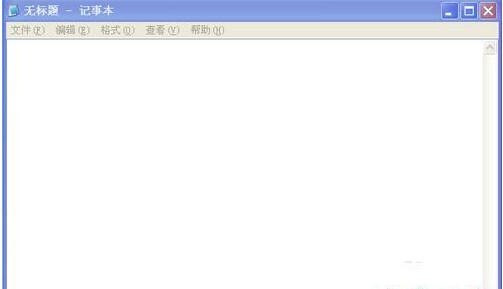
将下列代码拷入文本文件中
@echo off
color 70
@ ECHO.
c:\windows\system32\systeminfo|find “原始安装日期”
@ ECHO.
c:\windows\system32\systeminfo|find “系统启动时间”
@ ECHO.
@ ECHO.
echo 按任意键退出...
pause>nul
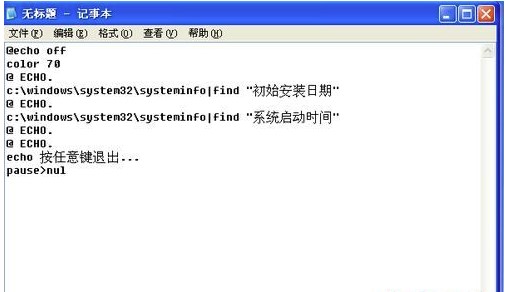
点一下“文件——另存为”,这时候便会弹出一个对话框,先选择储放途径,一般放在桌面,免得做了还得去找,再填入文件名:“查看系统安装及运行时间.cmd”记牢,文件后缀名一定要是.cmd,对于名称能直接取,你能根据自身爱好取个名字。
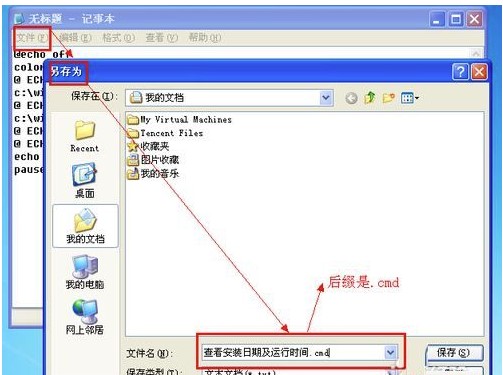
填好这种后,点一下保存,桌面就得到这么一个运行文件:

双击鼠标这种小工具,你就能够对自身的电脑系统安装状况了然于胸了,是不是很简单啊,这儿再强调一下,这一运行文件的文件后缀名一定要是cmd。看一下,笔者的电脑安装日期多少钱,今日运行多久时间,一看就能知道,留意:文件后缀名一定要是.cmd。
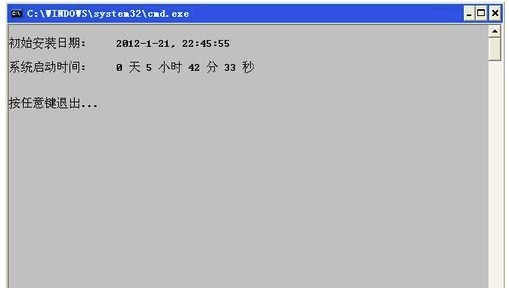
系统下载排行榜71011xp
番茄花园 Win7 64位 快速稳定版
2【纯净之家】Windows7 64位 最新纯净版
3【老机专用】Windows7 32位 精简旗舰版
4【纯净之家】Windows7 SP1 64位 全补丁旗舰版
5JUJUMAO Win7 64位 最新纯净版
6【纯净之家】Windows7 32位 最新纯净版
7【纯净之家】Windows7 SP1 64位 办公旗舰版
8【雨林木风】Windows7 64位 装机旗舰版
9【电脑公司】Windows7 64位 免费旗舰版
10【国庆献礼】JUJUMAO Win7 SP1 64位旗舰克隆纯净版
【纯净之家】Windows10 22H2 64位 专业工作站版
2【纯净之家】Windows10 22H2 64位 游戏优化版
3【纯净之家】Windows10 企业版 LTSC 2021
4【纯净之家】Windows10企业版LTSC2021 纯净版
5【深度技术】Windows10 64位 专业精简版
6联想Lenovo Windows10 22H2 64位专业版
7【纯净之家】Windows10 22H2 64位 专业精简版
8JUJUMAO Win8.1 Up3 X64 极速精简版v2019.11
9【雨林木风】Windows10 64位 专业精简版
10【纯净之家】Windows10 22H2 64位 专业办公版
【纯净之家】Windows11 23H2 64位 游戏优化版
2【纯净之家】Windows11 23H2 64位 专业工作站版
3【纯净之家】Windows11 23H2 64位 纯净专业版
4风林火山Windows11下载中文版
5【纯净之家】Windows11 23H2 64位 最新企业版
6【纯净之家】Windows11 23H2 64位 中文家庭版
7JUJUMAO Win11 24H2 64位 专业版镜像
8深度技术Win11 23H2 64位中文精简版
9【纯净之家】Windows11 23H2 64位专业精简版
10【纯净之家】Windows11 23H2 64位 纯净家庭版
深度技术 GHOST XP SP3 电脑专用版 V2017.03
2深度技术 GGHOST XP SP3 电脑专用版 V2017.02
3Win7系统下载 PCOS技术Ghost WinXP SP3 2017 夏季装机版
4番茄花园 GHOST XP SP3 极速体验版 V2017.03
5萝卜家园 GHOST XP SP3 万能装机版 V2017.03
6雨林木风 GHOST XP SP3 官方旗舰版 V2017.03
7电脑公司 GHOST XP SP3 经典旗舰版 V2017.03
8雨林木风GHOST XP SP3完美纯净版【V201710】已激活
9萝卜家园 GHOST XP SP3 完美装机版 V2016.10
10雨林木风 GHOST XP SP3 精英装机版 V2017.04
热门教程
装机必备 更多+
重装工具





